Paneles
Los paneles son elementos del escritorio muy personalizables. Podemos crear tantos como necesitemos y ubicarlos en los bordes de la pantalla tanto horizontal como verticalmente.
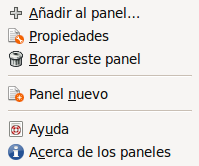
Para crear un nuevo panel pulse con el botón derecho del ratón sobre una zona vacía en cualquiera de los paneles existentes. En el menú emergente seleccione Panel nuevo. Esto creará un nuevo panel en el extremo derecho de la pantalla. Si desea situarlo en cualquier otro lugar pulse con el botón izquierdo del ratón en cualquier zona del panel y arrastre el puntero a uno de los extremos de la pantalla.
Se pueden cambiar las propiedades de un panel tales como la posición, comportamiento y aspecto.
Para ello haga clic con el botón derecho en cualquier lugar vacío del panel y en el menú emergente seleccione Propiedades.

Bajo la pestaña General encontramos las siguientes opciones:
- Orientación: Controla la posición del panel en la pantalla.
- Tamaño: la anchura del panel medida en píxeles.
- Expandir: Por defecto el panel ocupa todo el extremo de la pantalla donde está incrustado. Si el panel no está expandido ocupará solo el espacio que precise y podremos colocarlo en cualquier lugar del escritorio, no sólo en los bordes.
- Ocultar automáticamente: Oculta el panel dejando visible sólo una pequeña franja que servirá para hacerlo visible cuando nos posemos sobre ella con el puntero del ratón.
- Mostrar botones de ocultación. Crea botones en ambos extremos del panel para poderlo mostrar u ocultar cada vez que pulsemos en cualquiera de ellos.
El aspecto del panel lo podemos cambiar en el misma ventana de Propiedades pero ahora en la pestaña Fondo:
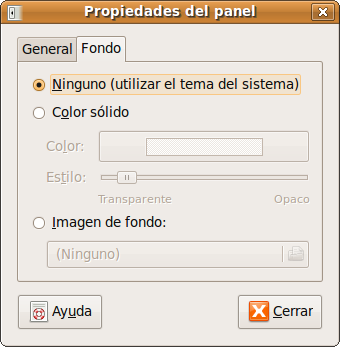
- Ninguno (utilizar el tema del sistema). Mantiene el color de fondo asignado por el tema de escritorio seleccionado.
- Color sólido. Nos permite elegir un color plano como fondo. Utilice la barra deslizante Estilo para especificar el grado de transparencia.
- Imagen de fondo. Pone una imagen como fondo. Pulse en la barra para buscarla entre sus archivos.